- Generarea și transmiterea tichetelor e-Transport prin OAUTH
- Setări specifice articolelor transportate
- Confirmarea/Infirmarea transportului
1. Generarea și transmiterea tichetelor e-Transport prin OAUTH
Trimiterea automata a tichetelor e-Transport se face în baza integrării e-Factura. (În cazul în care nu este făcută integrarea cu e-Factura se urmează pașii din tutorialul de integrare.)
Tichetul e-Transport se generează din fereastra de listare și se depune direct prin protocolul OAUTH sau manual prin SPV (Spațiul Privat Virtual al firmei), încărcând fișierul XML pe care îl generați de la butonul e-Transport.
Verificați datele din antetul tichetului de transport, tipul și scopul operațiunii, detaliile documentului, data livrării. Verificați sau completați datele privind transportatorul și numărul auto (și remorca dacă este cazul). În cazul în care este transport organizat de propria societate apăsați butonul [ ! ] de lângă codul transportator.
Verificați adresa de încărcare (loc pornire transport) și descărcare (loc final transport). Acestea trebuie să fie completate cel puțin la nivel de județ, localitate și stradă. Locul de încărcare va fi preluată adresa gestiunii din care este emis documentul. Locul de descărcare este preluată adresa clientului sau adresa filialei clientului dacă aceasta există sau adresa gestiunii primitoare în cazul în care este vorba de un document de transfer. Pentru defalcarea automata a adreselor in strada, număr, etc. acestea trebuie sa fie salvate in baza de date sub forma: STRADA, NUMAR, BLOC, SCARA, etc. (despărțite prin virgula). Exemplu: STR. SPERANTEI, NR. 25, ,SC. A, AP.25
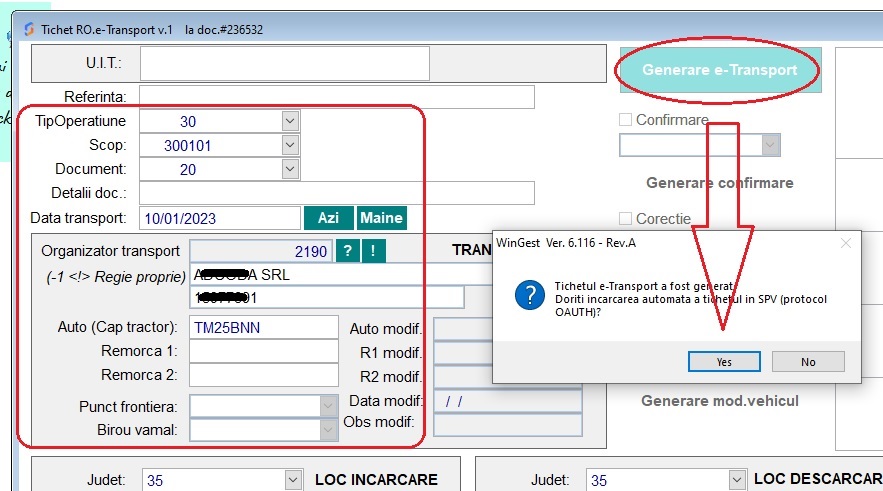
În cazul unei achiziții intracomunitare, în loc de adresa de încărcare se va selecta punctul de frontieră pe unde se va face accesul transportului în țară iar în cazul unui import se va selecta biroul vamal care procesează importul.
În cazul unei livrări intracomunitare, în loc de adresa de descărcare se va selecta punctul de frontieră pe unde se va face ieșirea transportului din țară iar în cazul unui export se va selecta biroul vamal care procesează exportul.
Pot fi cumulate mai multe documente similare (același tip de document și același partener comercial) într-un singur tichet de transport cu butonul Adaugă documente. Tichetul de transport rămâne atașat și va putea fi accesat doar prin intermediul documentului principal în care a fost creat transportul, lista documentelor anexă putând fi consultată în butonul Elimină documente. Tot aici se pot selecta și documente atașate anterior și care se se doresc a fi eliminate din transport.
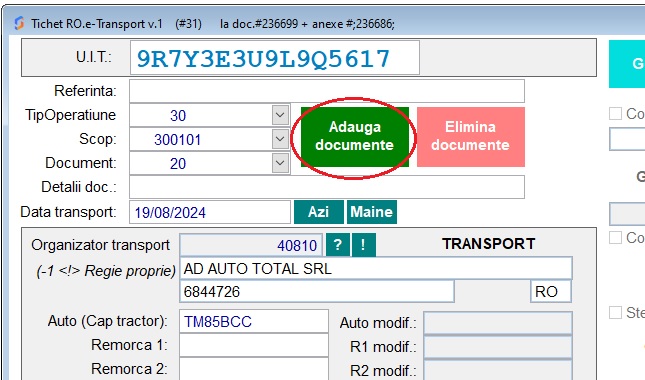
Înaintea depunerii tichetului de transport, acesta poate fi consultat într-o varianta simplificată de listare.
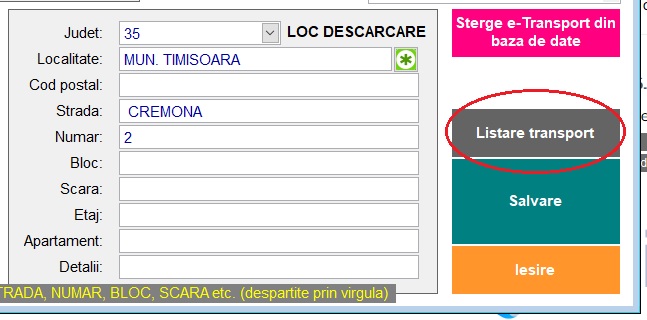
După generarea fișierului de transport, acesta poate fi depus automat răspunzând Yes/Da la mesajul de mai sus.
In cazul unei transmisii corecte, va apărea codul UIT al transportului si indexul de încărcare. În cazul în care fișierul nu este valid, vor apărea în dreapta mesajele de eroare transmise de serverul ANAF.
Pentru a vă asigura ca tichetul de transport este corect înregistrat și validat, după un timp în care fișierul stă în prelucrare pe serverul ANAF, acesta poate fi verificat, apăsând butonul verificare ce este activ lângă indexul de încărcare.
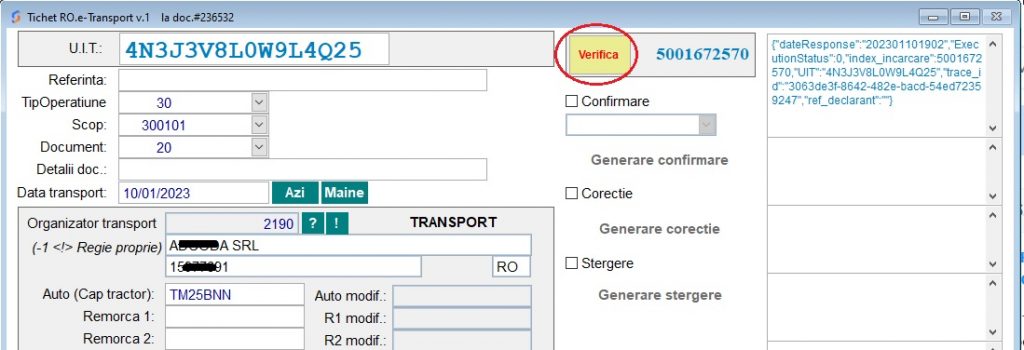
In cazul în care transportul este verificat și nu sunt probleme, se va activa bifa Ok lângă indexul de încărcare.
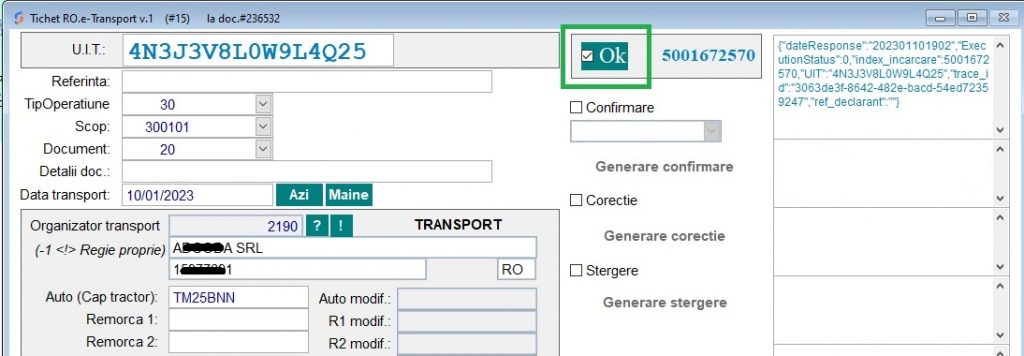
Operațiunile de Confirmare, Corecție sau Ștergere se generează se depun și se verifică cu aceeași succesiune de pași.
Important: Listarea documentului de transport (Factura sau Aviz) trebuie efectuată după obținerea codului UIT, astfel codul UIT va fi preluat automat în formularul de listare. În caz contrar acesta trebuie trecut manual pe document.
2. Setări specifice articolelor transportate
Pentru toate articolele transportate pentru care este obligatorie transmiterea tichetului e-transport, în nomenclatorul de articole se selectează obligatoriu Codul vamal (codul NC8) și se completează greutatea bruta și neta unitară a articolului
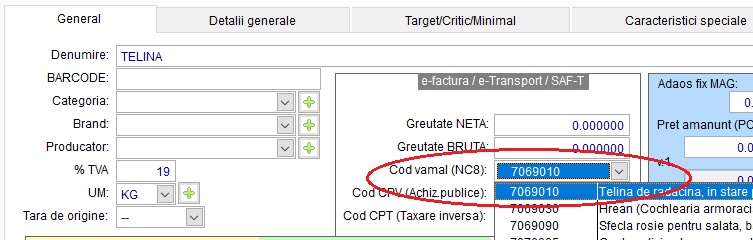
Informațiile pot fi preluate și in bloc prin procedura Import conținut coloană
Greutatea netă și brută a fiecărei poziții din documentul de transport se va calcula prin înmulțirea cantității livrate cu greutatea netă și brută unitară a fiecărui articol.
În cazul articolelor cu greutate variabilă sau greu de determinat, greutatea netă și/sau brută totala se poate completa și în cadrul documentului pe fiecare rând unde nu se poate folosi greutatea unitară (greutatea netă sau brută cântărită are prioritate la declarare in e-Transport față de greutatea calculata – daca acestea sunt se completate):

3. Confirmarea/Infirmarea transportului
Confirmarea sau infirmarea transportului se va face după finalizarea transportului dar în perioada de valabilitate a codului UIT. Se va genera și trimite în SPV o notificare de confirmare după ce în prealabil a fost selectată una din opțiunile: Confirmat, Confirmat parțial sau Infirmat.
În cazul în care nu se transmite confirmarea transportului până la expirarea valabilității codului UIT, se va considera implicit transportul confirmat.
În speranța că tutorialul vă este de folos, echipa SoftPro vă dorește mult spor în ceea ce lucrați!